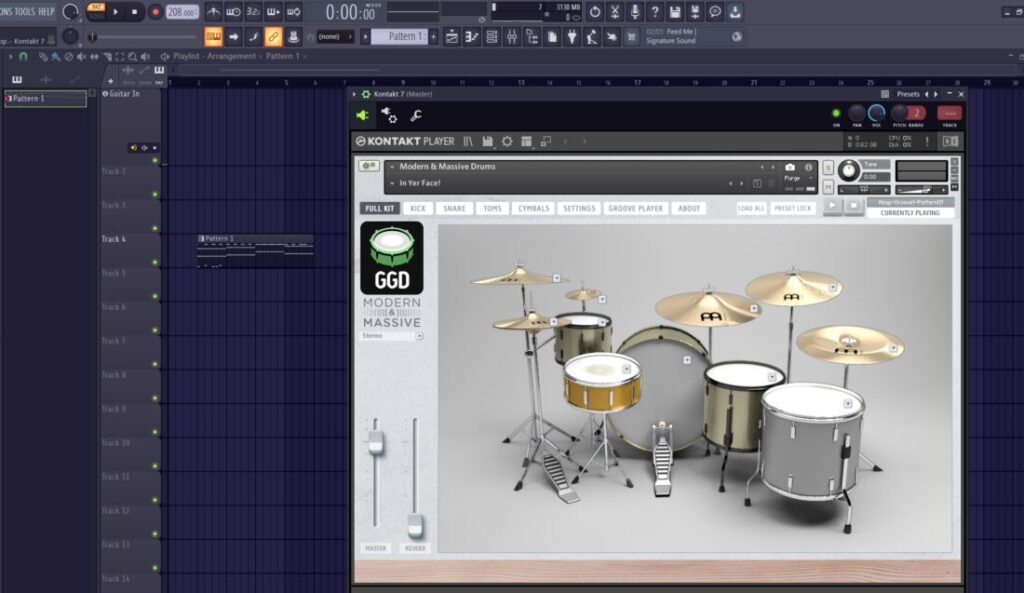
購入したKONTAKT音源をDAW上で使用する方法【FL Studio】
Native Instruments社が開発したソフトウェアサンプラー「KONTAKT」は、楽器音源やドラム音源、エフェクトなどのサンプルデータを読み込み、演奏や編集、加工ができる便利なソフトウェアです。
すでに使っている方なら問題ないかもしれませんが、始めてKontaktを利用する方や、バーチャルインストゥルメントをはじめて導入する方にとっては、インストールして使い始めるまでの設定でつまずいてしまうこともあるかと思います。
そこで今回は、初心者の方にもわかりやすいように「購入したKontakt音源をDAW上で使用する方法」について解説します。
KONTAKT Playerのダウンロード
KONTAKT Playerは、KONTAKTをベースにした無償のサンプルプレイヤーとして機能し、Native Instruments製はもちろん、他社製のインストゥルメントも読み込んで再生することが可能です。
基本的にソフトウェアの管理はNative Accessと呼ばれるアプリで管理するので、公式サイトのダウンロードページからインストールしましょう。
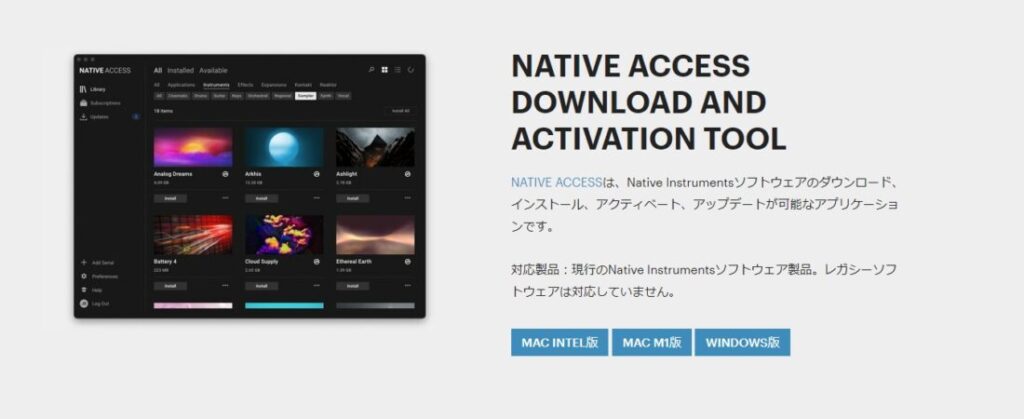
Native Accessをインストールした後に起動します。アプリケーションの中の「Not installed」の一覧にKontakt Playerがあるかと思うので、そちらをインストールしましょう。
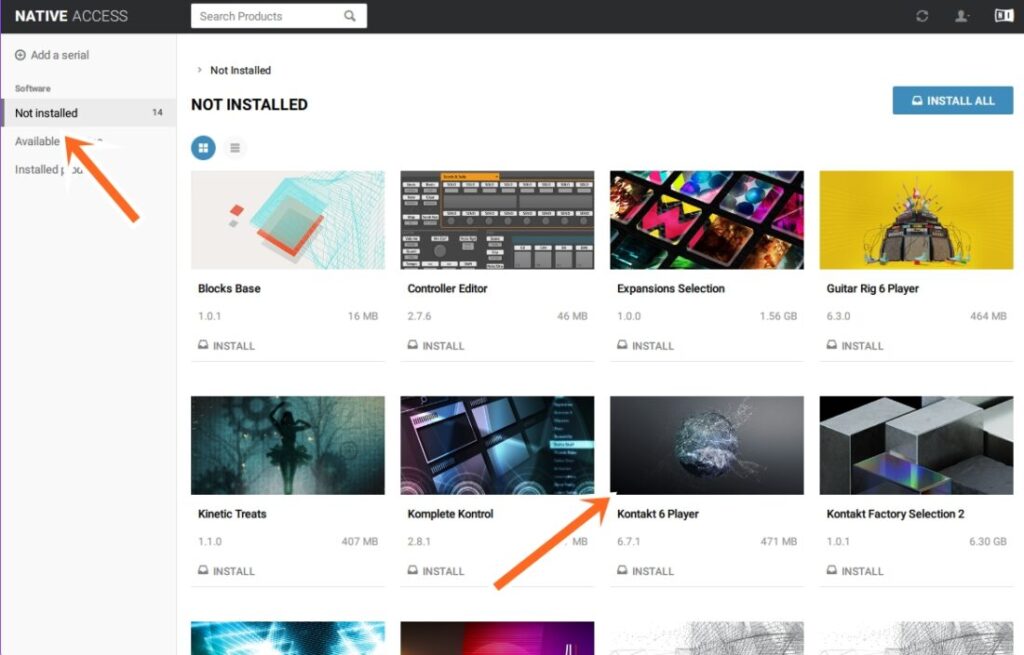
Kontakt Playerはスタンドアローン(単体)でも使用できるので、DAW無しの状態でも利用することが可能です。
DAW上で立ち上げる【FL Studioの場合】
続いて、DAW上でKontakt Playerを立ち上げる方法です。プラグインの読み込みはDAWごとに違いますが、今回はFL Studioを使って解説していきます。
まず、左上メニューの「OPTION→Manage plugins→Find installed plugins」の順にクリック。
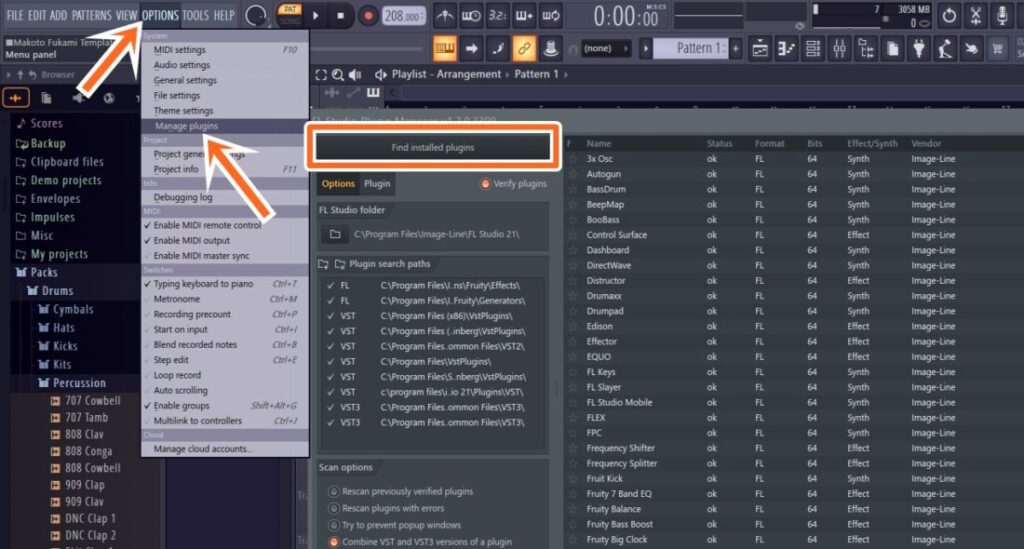
※Kontakt Playerをダウンロードしたフォルダを指定してから「Find installed plugins」を押す必要がありますが、通常はそのままでも対象に含まれているはずです。
対象となるフォルダ内のプラグインがずらっと一覧として表示されるので、その中にKontakt Playerが含まれていればOKです。(新しいプラグインはオレンジ色で表示されいます。)
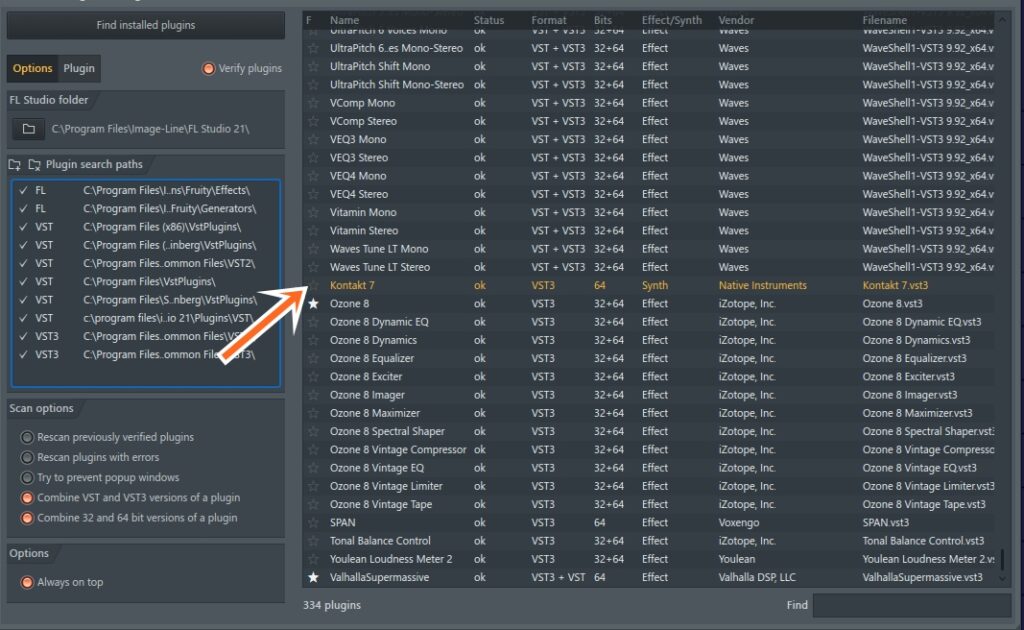
これでいつも通りチャンネルラックからプラグインを開けば完了です。
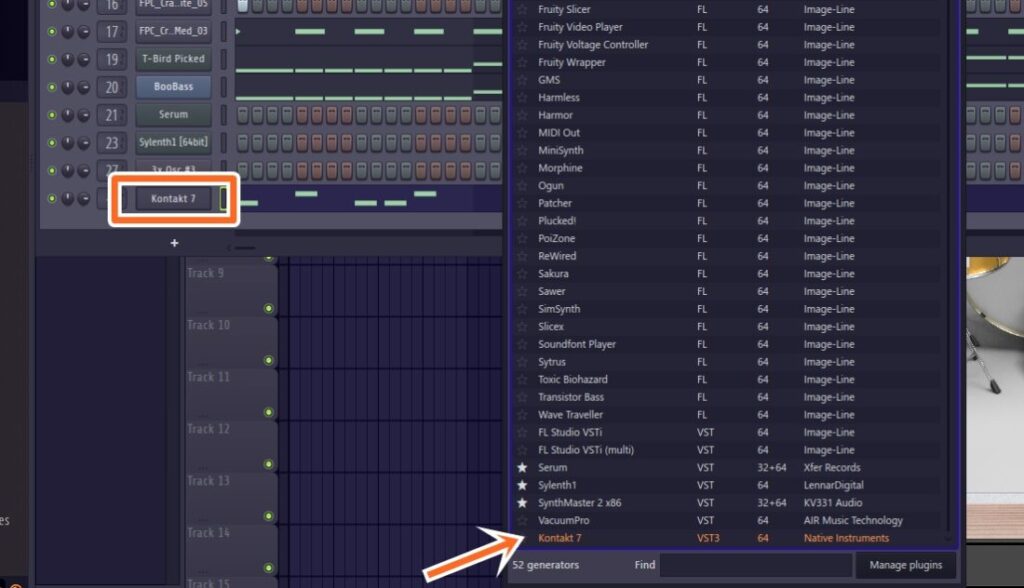
これでKontakt音源がDAW上で使用できるようになりました。
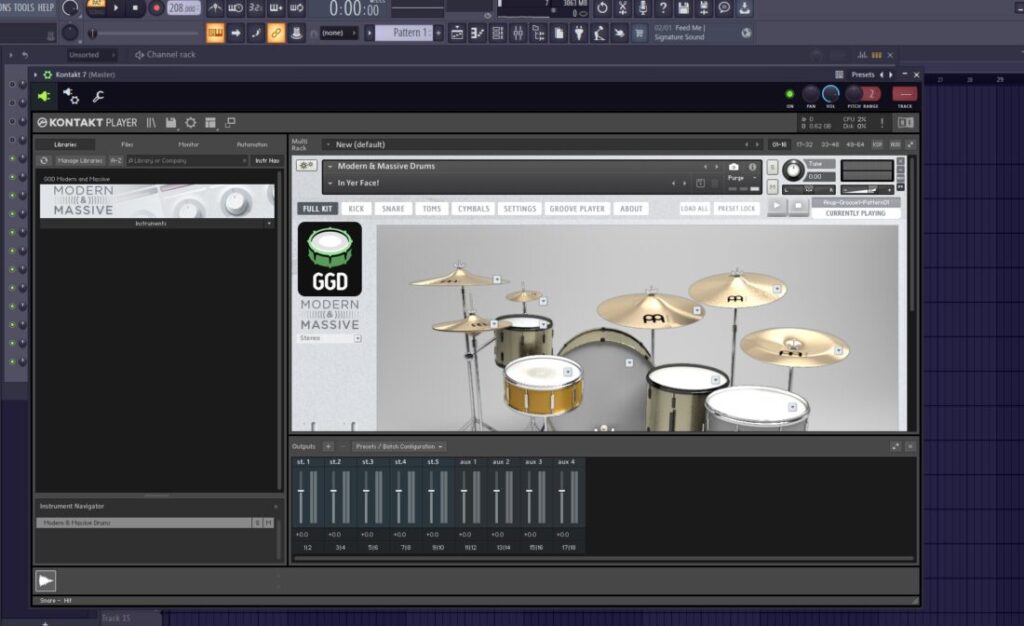
以上、「購入したKONTAKT音源をDAW上で使用する方法【FL Studio】」でした。





